Hirdetés
Beszéljünk a Google által 2011 óta kínált több mint 800 ingyenes betűtípus készletéről. Google Fonts egy nagyszerű forrás, amelyet akkor használhat, ha bármilyen típusú dokumentummal dolgozik a felhőben. És nem kell tervezőnek lenni, mert közvetlenül használhatja őket a Google Dokumentumokban, a WordPressben, és még az Adobe Photoshop is A Google Fonts használata az Adobe PhotoshopbanBelefáradt, hogy csak azért tölt le betűtípusokat, hogy tesztelje őket, és rájöjjön, hogy nem pontosan azok, amire szüksége van? Ezzel a Photoshop beépülő modullal több mint 800, a Google által biztosított betűtípust tesztelhet és használhat. Olvass tovább !
De a legnehezebb egy jó betűtípus megtalálása, és ehhez össze kell hasonlítanunk őket. Ahol Jobb betűtípus kereső sok időt takaríthat meg, mivel vizuális hasonlóság alapján hasonlítja össze és szűri a betűtípusokat.
A Google Fonts egyszerű összehasonlítása
Munkafolyamata szűk keresztmetszetbe ütközhet, ha nem találja a megfelelő betűtípust. A 800 betűtípus pedig elég nagy halom lehet, hogy átmegyünk. A Better Font Finder az a rendszer, amellyel egyszerűen a megjelenésük alapján kereshet betűtípusokat.
Az eszköz nem foglalkozik olyan tipográfiai terminológiákkal, mint a „serif” és a „sans serif”, hanem segít abban, hogy vizuálisan megbízzon a szemében. Mathew, a San Francisco-i székhelyű alkotó azt mondja:
„A „serif” és „sans-serif” kifejezések kétértelműek, mert sok betűtípus ötvözi mindkettő vizuális jellemzőit.”
Hogy még kevésbé legyen nyomasztó, Mathew eddig 71 gyönyörű és egyedi betűtípust választott ki. Bár az ő egyedi ízlését képviselik, felveheti vele a kapcsolatot, hogy bővítse és felvegye kedvenceit.
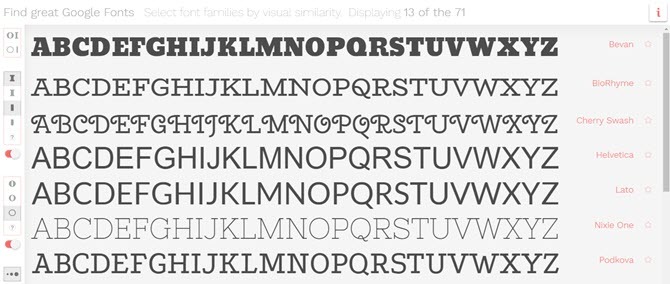
Íme a legfontosabb jellemzők:
- Az eszközön a bal oldalon egy szűrőoszlop jelenik meg, amelyek azok a vizuális jelzések, amelyeken keresztül végig kell mennie a listán.
- Döntse el a kívánt betűtípust (sűrített, monospace, serif, sans serif stb.). Szűrje ki a betűtípuslistát az oszlopban található gombokkal.
- A betűtípusok listája családonként egy betűsúlyt mutat, de további szűrőkhöz bővítheti a súlyokat.
- Csillagok betűtípusokat, hogy könnyebben összehasonlíthassák őket. Használhatja a mellékelt kazánlemez szövegeket, vagy beillesztheti saját szövegét, ha először kiválasztja az eszközön található szöveget.
- A betűtípusokkal kapcsolatos részletesebb információkért koppintson bármelyik betűtípus nevére, és a Google Fonts webhelyre kerül.
Válassza a Nos lehetőséget, és tegye könnyebbé a szöveg olvashatóságát
A Google Fonts a legegyszerűbb módja annak, hogy ingyenesen szépítsen szöveget, különösen, ha Ön használja a Google Fonts szolgáltatást webes projektekhez A Google Fonts használata a következő webprojektben és miért érdemesA betűtípus kiválasztása minden webhely tervezési döntése, de legtöbbször megelégszünk ugyanazzal a régi serif és sans-serif családdal. Míg a fő szövegnek mindig valaminek kell lennie... Olvass tovább . Noha magát a Google Fonts webhelyet nem nehéz böngészni, a Better Font Finder egyszerűbb és gyorsabb – ha elfogadja a tervező által kiválasztottakat.
Nézze meg és mondja el véleményét a megjegyzésekben. Mondja el nekünk kedvenc Google-betűtípusát, és mi is megnézzük.
A kép forrása: guteksk7 a Shutterstockon keresztül
Saikat Basu az internet, a Windows és a termelékenység helyettes szerkesztője. Miután eltávolította a szennyeződést az MBA és a tíz éves marketinges karrierje után, most szenvedélyesen segít másoknak történetmesélési készségeik fejlesztésében. Keresi a hiányzó oxfordi vesszőt, és utálja a rossz képernyőképeket. De a fotózás, a Photoshop és a produktivitási ötletek megnyugtatják a lelkét.
